2018.9.18(火)00:28投稿
※ ワードプレス(2)は削除しました。
ワードプレスはブログ運営を楽にするためのソフトウェアです。ワードプレス自体は無料です。(ワードプレス以外には、はてなブログも代表的だそうです。)
ワードプレスをインストールし、さらにワードプレステーマ(テンプレート)をインストールすれば、おしゃれなブログができます。ワードプレステーマは無料とは限りません。1万円以上するものもあります。ワードプレステーマは必要なのか、わかりません?
ドメイン、サーバーを取得したら、この2つを紐付けして、ワードプレスをインストールします。
お名前.comでドメインもサーバーも取得して、お名前.comの共用サーバーを使う場合を説明します。
お名前.comのトップ画面を出します。
お名前.comにアクセスして、トップ画面を出します。
お名前.comで、ドメインとサーバーを紐付けします
お名前.comでネームサーバーの設定をする。
下は、お名前.comのトップ画面です。
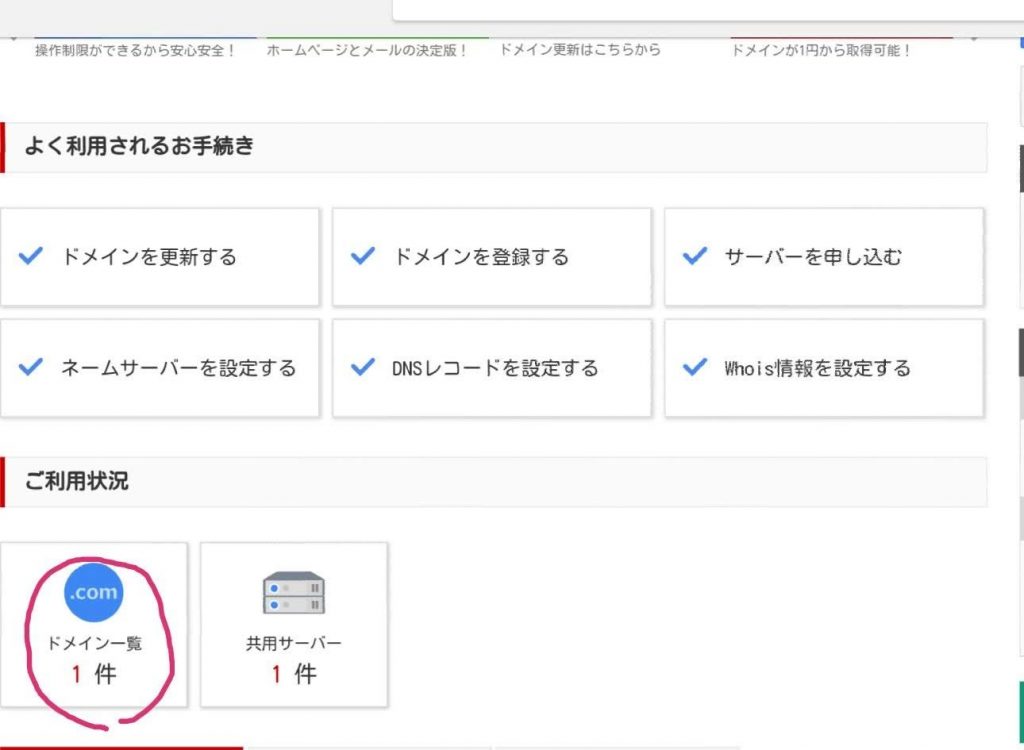
「ドメイン一覧」クリック→
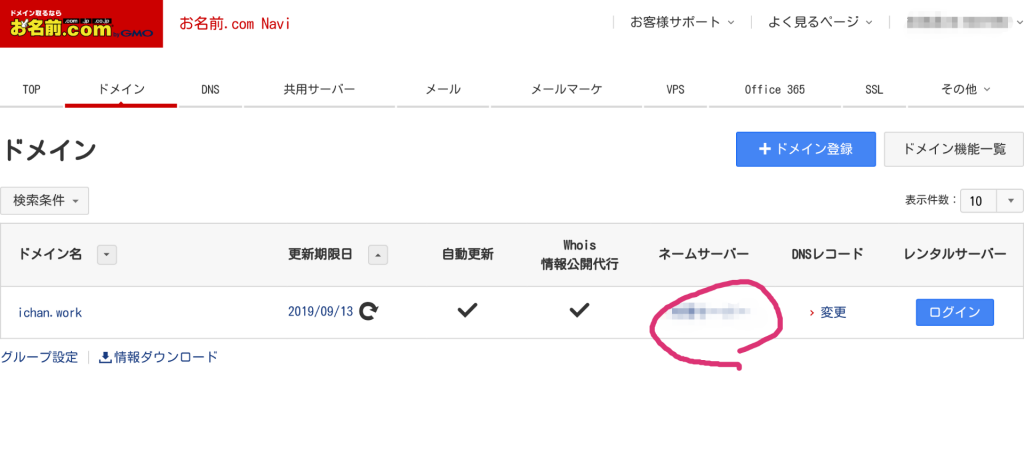
ネームサーバーの下に「初期設定」とあるので、そこをタップ(クリック)します→
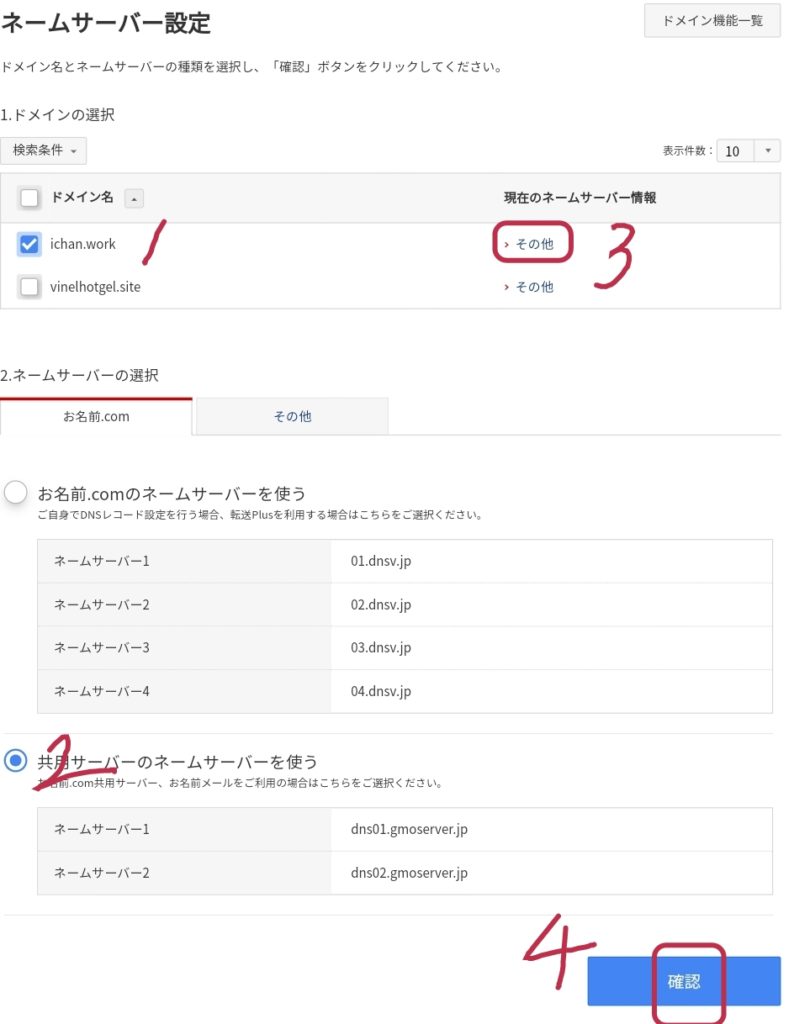
1 ネームサーバーを設定するドメイン名に、チェックを入れます(タップ)。
2 「ネームサーバーの選択」で、(確か共用サーバーだったよなと思って)「共用サーバーのネームサーバーを使う」にチェックを入れました(お名前.comのネームサーバーが既に入っています)→
3 ichan.workは、現在のネームサーバー情報が、「その他」のネームサーバーになっています(最近Xサーバーのにしました)。
4 「確認」→「OK」で、完了です。
お名前.comのネームサーバーに設定されました。反映に数時間かかります。24時間~72時間とありますが、普通そんなにかかりません。
サーバー側で、ドメインを設定する
サーバー側で、サーバーにドメイン名を入れますが、ドメインもサーバーもお名前.comのものを使う場合、既に入ってるようです。他社の場合は、サーバーにアクセスし設定する必要があります。
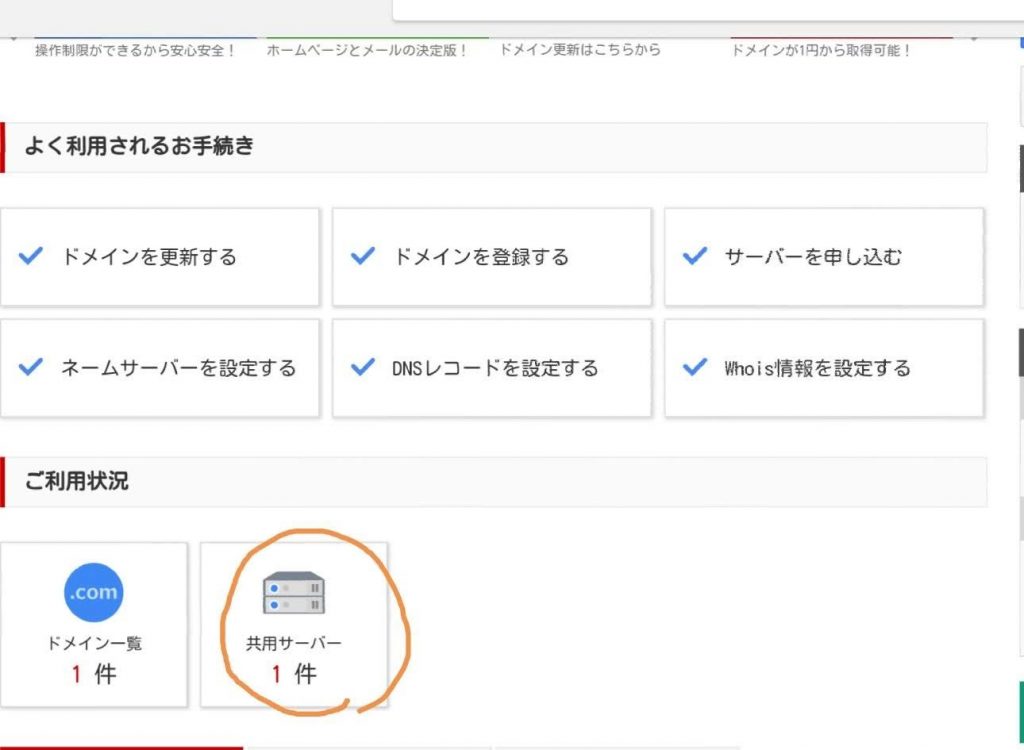
お名前.comnaviのトップ画面で、「共用サーバー」クリック→
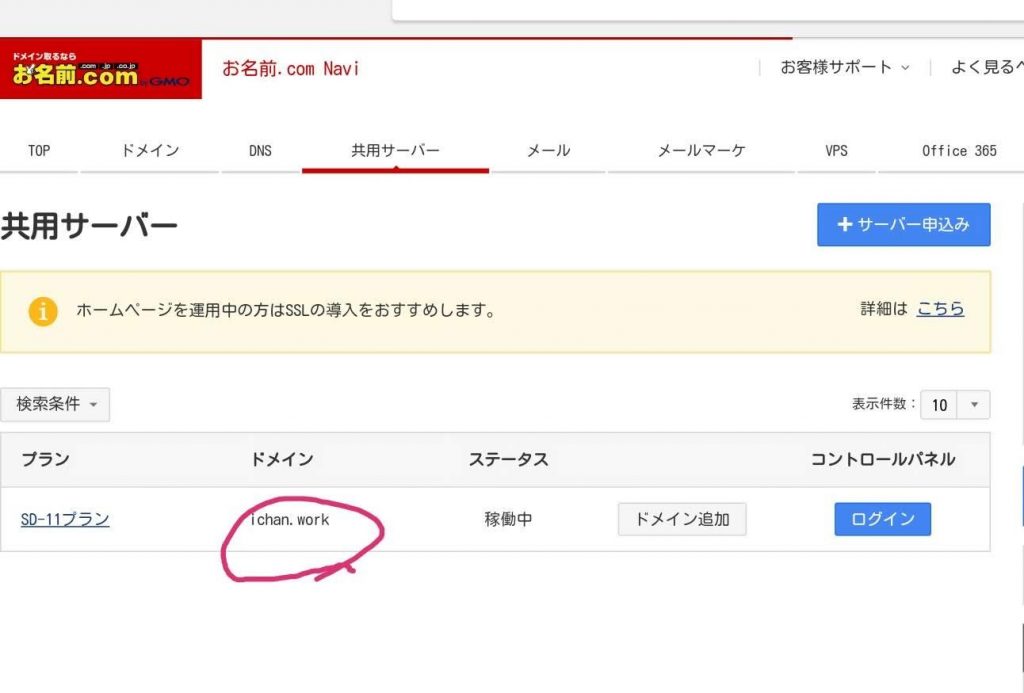 ichan.workが入ってます。
ichan.workが入ってます。
お名前.comでSSLの購入
SSLとは、個人情報や重要なデータを暗号化し、サーバー~PC間で通信を安全に行えるようにする仕組みです。
Xサーバーでは独自SSLは無料ですが、お名前.comでは有料です。
お名前.comでの独自SSLの購入方法を説明します。
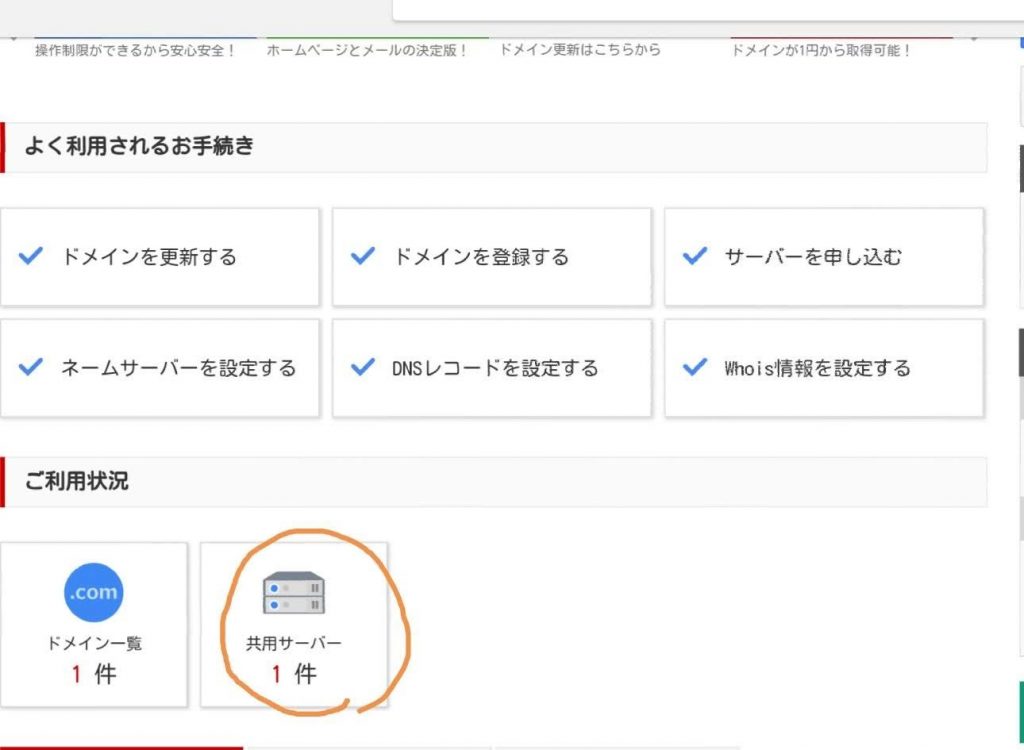
お名前.comのトップ画面です。トップ画面の出し方は目次の1をタップしてください。
「共用サーバー」クリック→
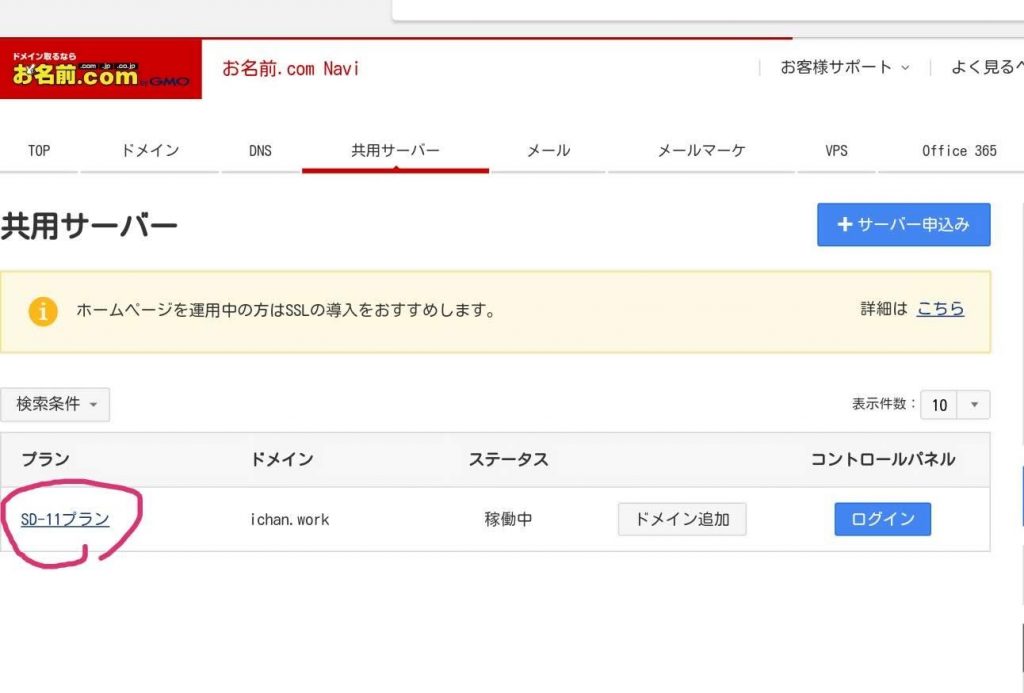
プラン名クリック→
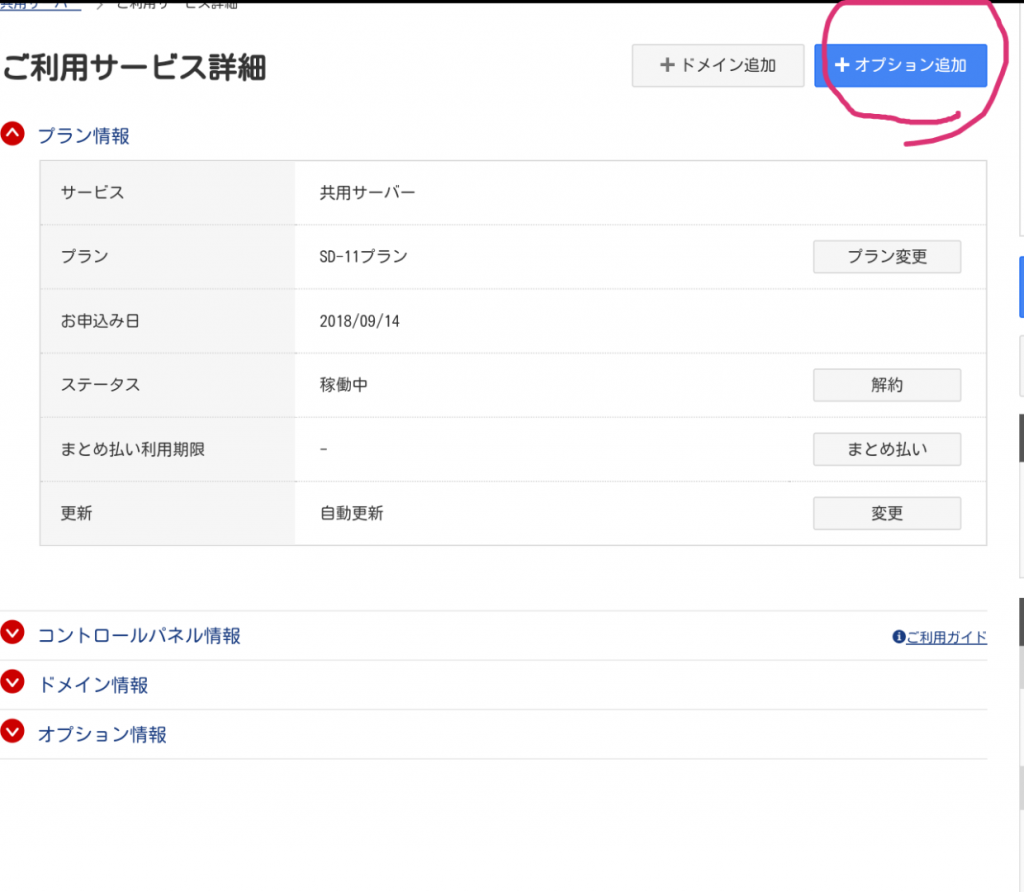
「オプション追加」クリック→
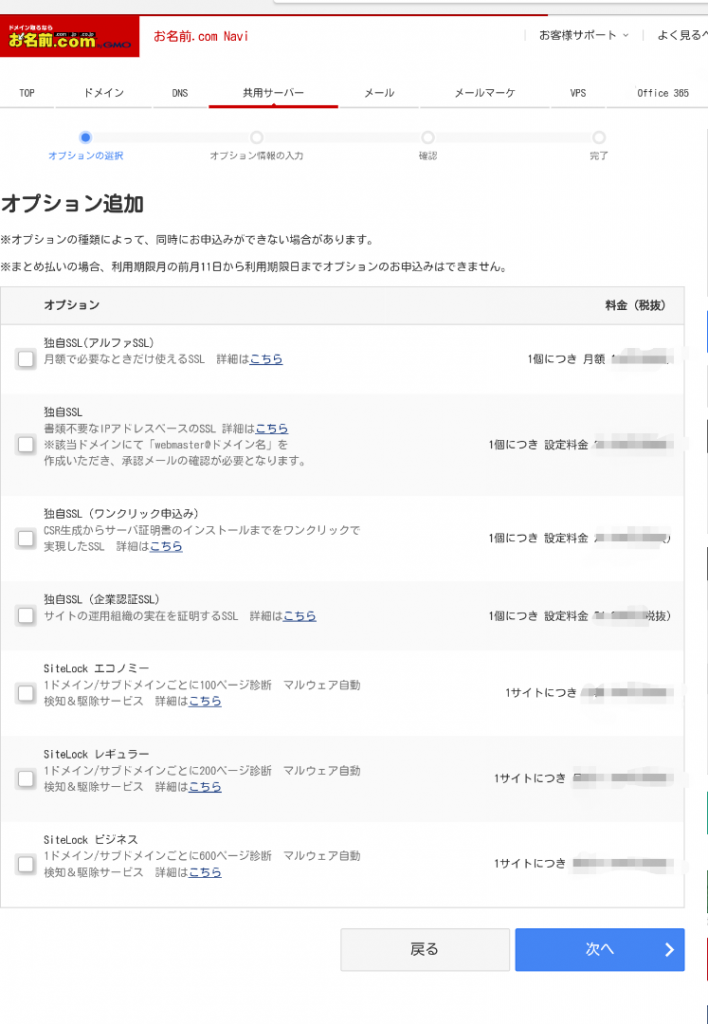
SSLの種類を選ぶ。
※こんな感じですかね。
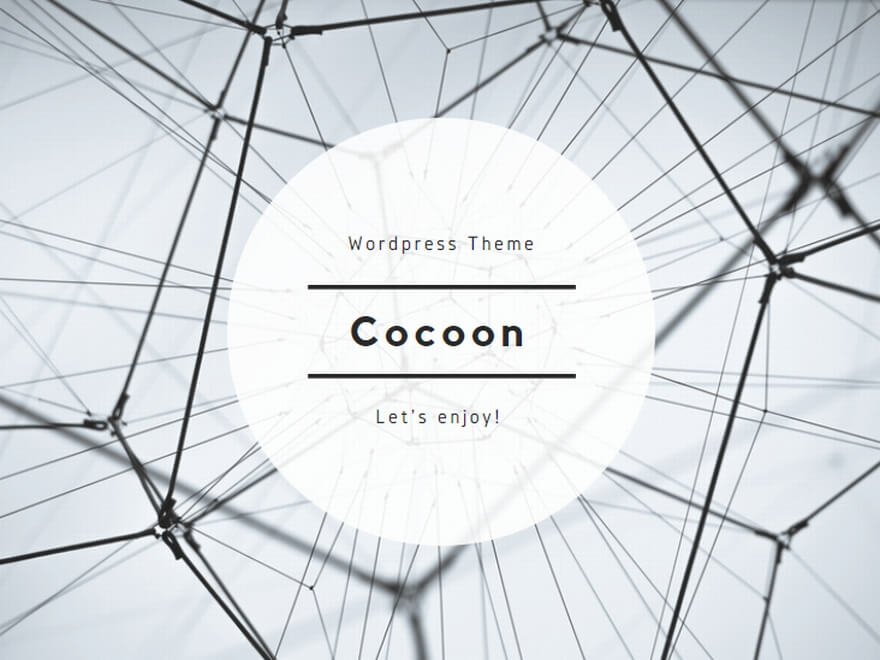

コメント